Build: 10.2.6.107
Seleccione la cabecera de la columna del espacio de trabajo que desee ver en los cuadros de diálogo de archivado del correo electrónico
Ahora podrá seleccionar las cabeceras de las columnas del espacio de trabajo que desee ver en los cuadros de diálogo de archivado del correo electrónico. Seleccione en el cuadro de diálogo Enviar y archivar, el cuadro de diálogo Navegar y archivar y en el cuadro de diálogo de la barra de herramientas de iManage Work para añadir o eliminar las cabeceras de columna predeterminadas configuradas por su administrador. También podrá hacer clic con el botón derecho del ratón en cualquier columna existente para añadir o eliminar cabeceras de columna en estos cuadros de diálogo de archivado. Además, podrá reorganizar estas cabeceras de columna mediante el método de arrastrar y soltar.
Los cambios realizados se guardan en su equipo y aparecerán en los tres cuadros de diálogo de archivado y cuando se archivan los correos electrónicos fuera de línea.
NOTA: Si desea ver un campo o una cabecera personalizados en una columna que no está disponible actualmente, póngase en contacto con su administrador.


 iManage Work
iManage Work  Insight+
Insight+  iManage Extract
iManage Extract 
